CentOS 및 Ubuntu에서 특정 패키지 버전을 설치하는 방법
일반적으로 CentOS 및 Ubuntu에 패키지를 설치할 때 패키지 관리 소프트웨어는 기본적으로 저장소에서 최신 패키지 버전을 선택합니다. 그러나 때로는 어떤 이유로든 Linux 시스템에 특정 패키지 버전을 설치해야 할 수도 있습니다.
이 기사에서는 Yum 및 APT 프런트 엔드 패키지 관리자를 각각 사용하여 CentOS 및 Ubuntu에 특정 또는 특정 패키지 버전을 설치하는 방법을 설명합니다.
CentOS/RHEL/Fedora에 특정 패키지 버전 설치
먼저, 설치 여부에 관계없이 사용 가능한 모든 패키지 버전을 확인해야 합니다. 일반적으로 yum은 패키지의 특정 버전을 무시하고 항상 사용 가능한 최신 버전을 설치하려고 시도합니다.
둘째, 패키지에 대한 정보를 찾으려고 할 때 yum은 info, list 또는 search 하위 명령의 출력에 해당 패키지의 최신 버전만 표시합니다. 하지만 --showduplicates 스위치를 사용하면 저장소에 있는 모든 패키지 버전을 표시할 수 있습니다.
yum --showduplicates list nginx
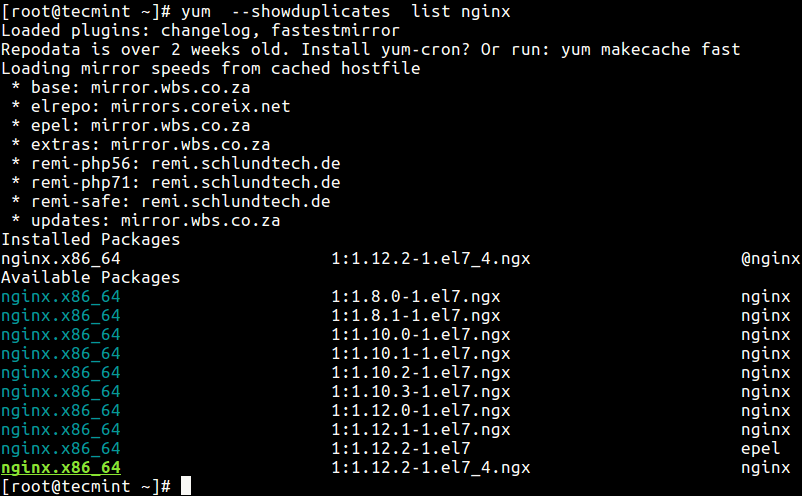
위 명령 출력에서 패키지 이름 지정 형식은 다음과 같습니다.
package_name.architecture version_number–build_number repository
빌드_번호는 추가 문서, 구성 파일 변경, 버그 수정 등과 같이 프로그램 작성자가 아닌 패키지 관리자가 수행한 사소한 변경 사항을 나타냅니다.
패키지의 특정 버전(예: nginx-1.10.3-1.el7.ngx)을 식별한 후 다음과 같이 설치합니다. 다음 명령에 표시된 대로 여기에서 이름 형식을 원하는 전체 RPM인 package_name-version_number로 변경해야 합니다.
yum install nginx-1.10.3
또는 특정 업데이트가 포함된 버전을 사용하려면 표시된 대로 빌드_번호(패키지_이름-버전_번호-빌드_번호)를 지정하세요.
yum install nginx-1.10.3-1.el7.ngx

위의 상황을 고려하면 최신 버전의 패키지가 이미 시스템에 설치되어 있습니다. 따라서 표시된 대로 사용 가능한 패키지 중 이전 버전을 설치하려면 설치된 패키지 버전을 제거해야 합니다.
yum remove nginx
설치된 패키지를 제거한 후에는 위에서 설명한 대로 원하는 특정 버전을 설치할 수 있습니다.
Ubuntu 및 Debian에 특정 패키지 버전 설치
먼저 아래 apt-cache 명령을 사용하여 시스템에 설치된 패키지 버전과 저장소에서 사용 가능한 모든 패키지를 확인하세요.
apt-cache policy firefox
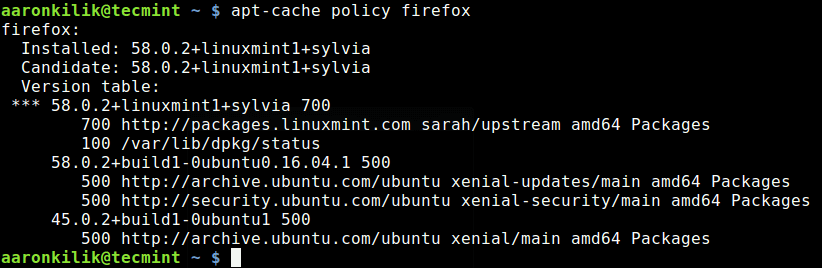
특정 패키지 버전을 설치하려면 아래 구문과 함께 다음 명령을 사용하십시오.
sudo apt install firefox=45.0.2+build1-0ubuntu1
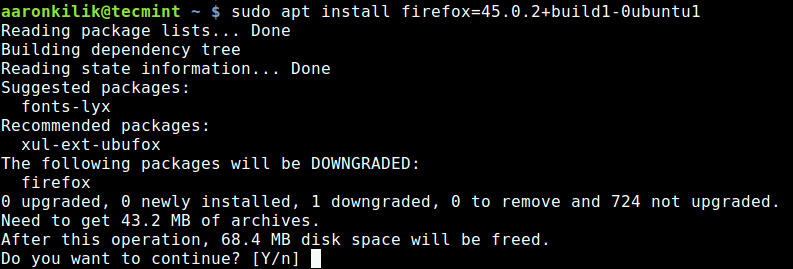
최신 버전의 패키지가 Ubuntu 시스템에 이미 설치되어 있는 경우 이를 제거한 다음 원하는 버전을 설치할 수 있습니다.
sudo apt remove firefox
sudo apt install firefox=45.0.2+build1-0ubuntu1
그게 다야! 자세한 내용은 yum, apt, apt-cache 매뉴얼 페이지를 참조하세요. 문의사항이 있는 경우 아래 의견 양식을 사용하여 문의해 주세요.